Интеграция с сервисом Albato.
Что такое Albato?
Albato — это no-code сервис, который помогает связывать разные системы и настраивать интеграции. Вам не придется привлекать разработчика, в интерфейсе Albato можно разобраться за 10 минут, а если у вас появятся вопросы, их оперативно решит техническая поддержка.
Если вы работаете с сервисом, из которого хотите передавать данные в ПланФакт, настройте интеграцию с помощью Albato.

Возможности интеграции с ПланФактом
Интеграция позволяет:
Автоматически создавать новые счета.
Получать данные о контрагентах и товарах.
Передавать в ПланФакт данные по отгрузкам из других сервисов.
Доступные действия
Выставить счет на оплату (изменить счет).
Изменить существующий счет на оплату.
Привязать операцию к счету на оплату.
Найти счет в справочнике Мои счета.
Создать новый счет в справочнике Мои счета (наличный, безналичный и т.д.)
Найти товар.
Создать новый товар.
Найти контрагента.
Создать контрагента.
Найти проект.
Найти операцию.
Создать новую операцию любого типа.
Создать задание на получение документа.
Как подключить ПланФакт к Albato?
В своей учетной записи Albato зайдите в раздел Подключения, нажмите на кнопку Добавить подключение и выберите из списка ПланФакт.
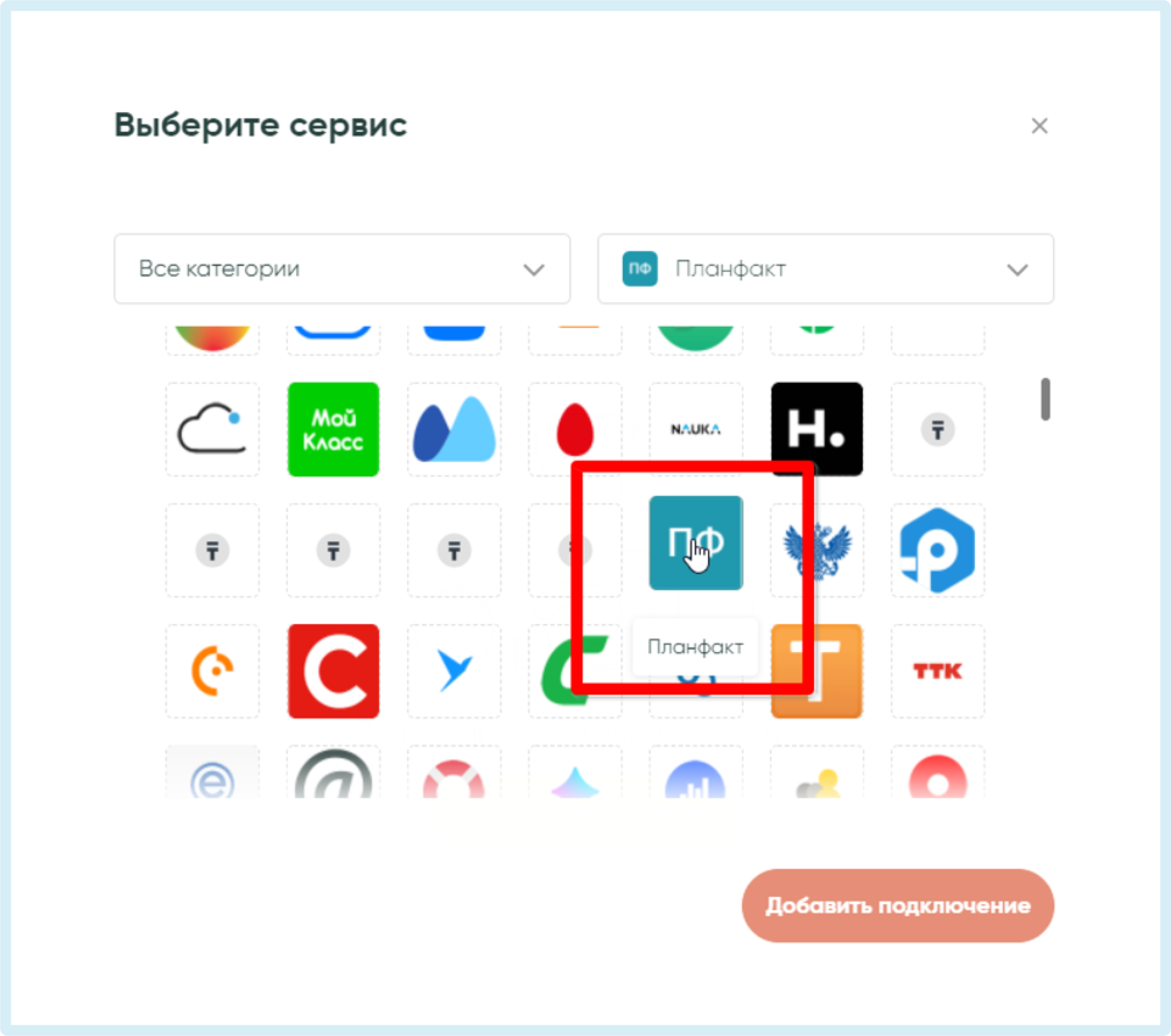
На следующем шаге вам нужно ввести название подключения и API ключ (из аккаунта в ПланФакте).
API-ключ вы найдете в своей учетной записи ПланФакта в разделе Настройки→Мой профиль. Нажмите на поле с Токеном API, он скопируется в Буфер.
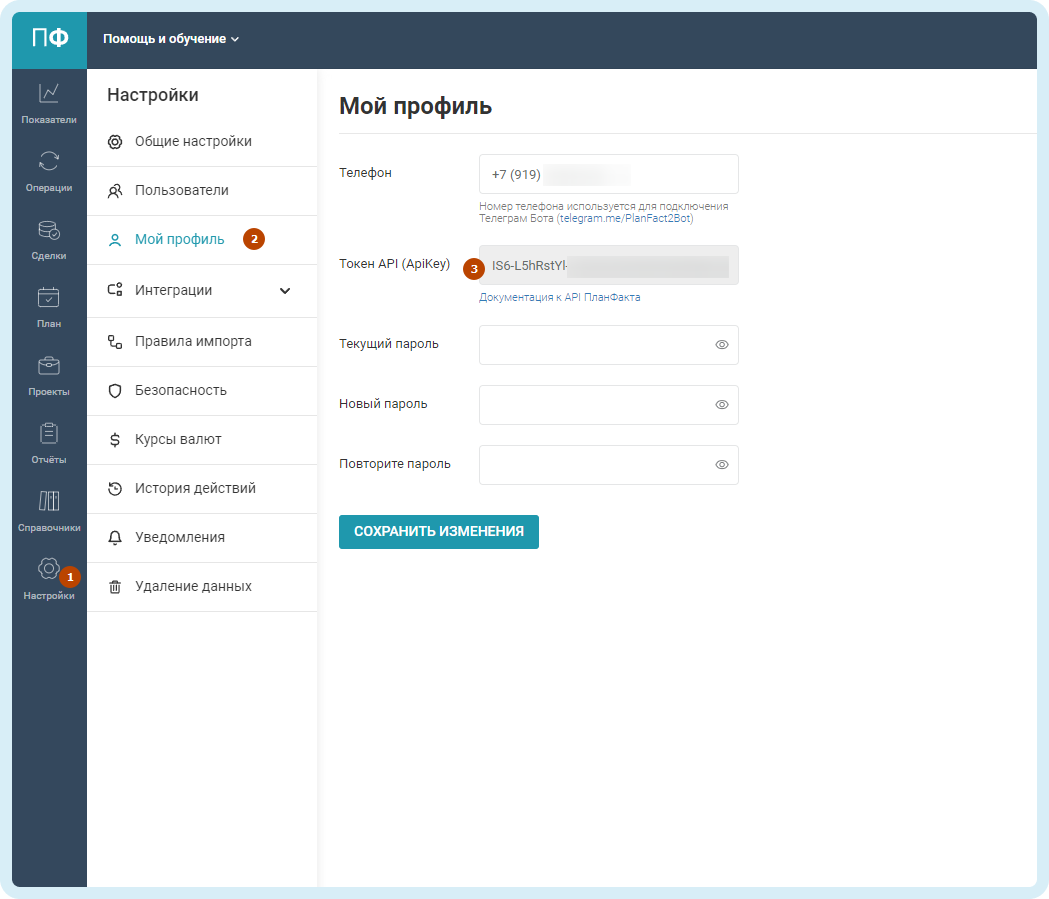
Вернитесь в сервис Albato, вставьте Токен API в поле API ключ.
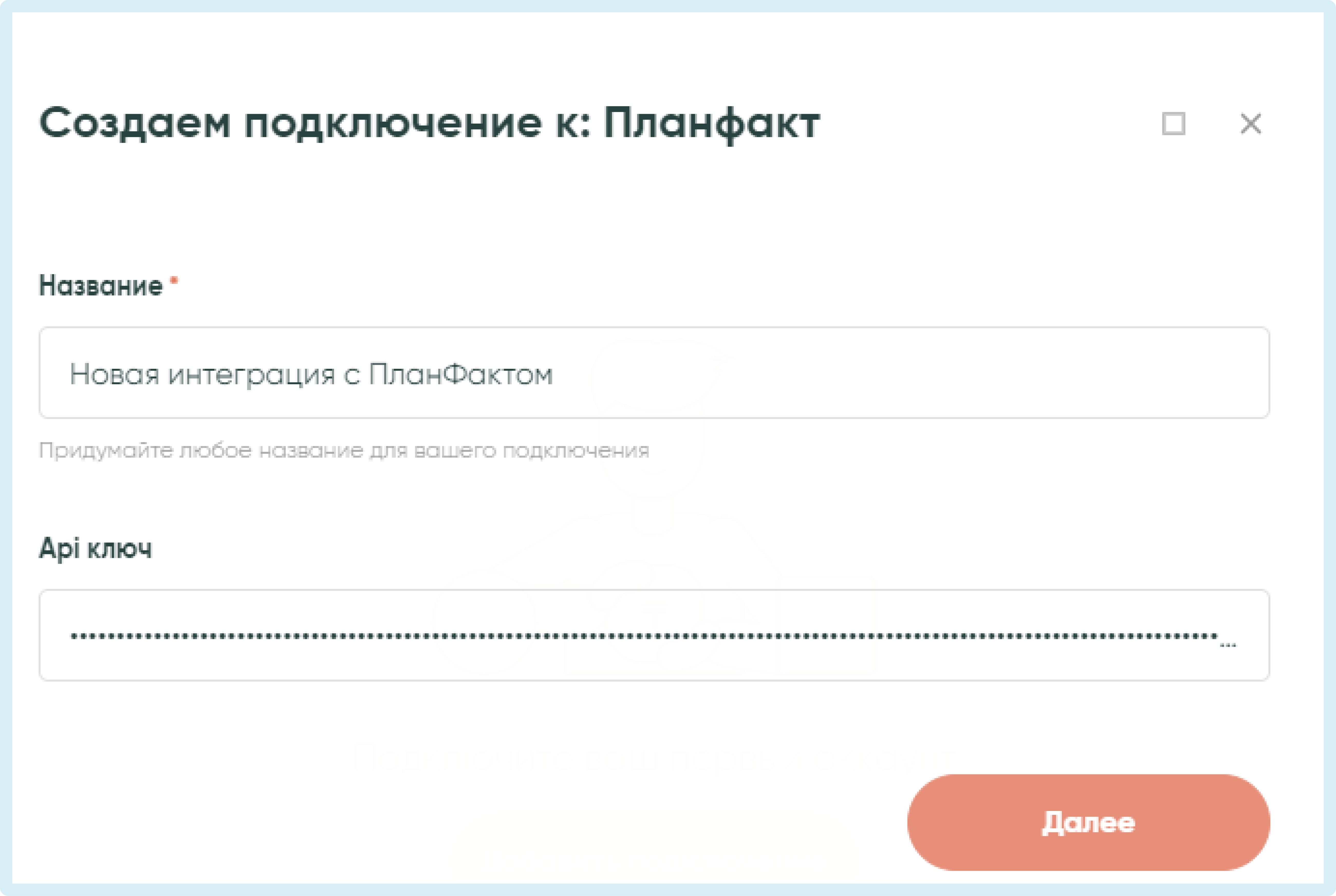
Нажмите кнопку Далее.
Ваше подключение готово. Теперь потребуется настроить передачу данных.
Как передавать данные в ПланФакт?
Рассмотрим, как передавать данные в ПланФакт из GoogleSheets.
Сначала нужно связать два эти сервиса, т.е. создать связку. Она нужна, чтобы быстро передавать данные между двумя или более сервисами, которые подключены к Albato.
Зайдите в раздел Мои связки, нажмите Создать связку.
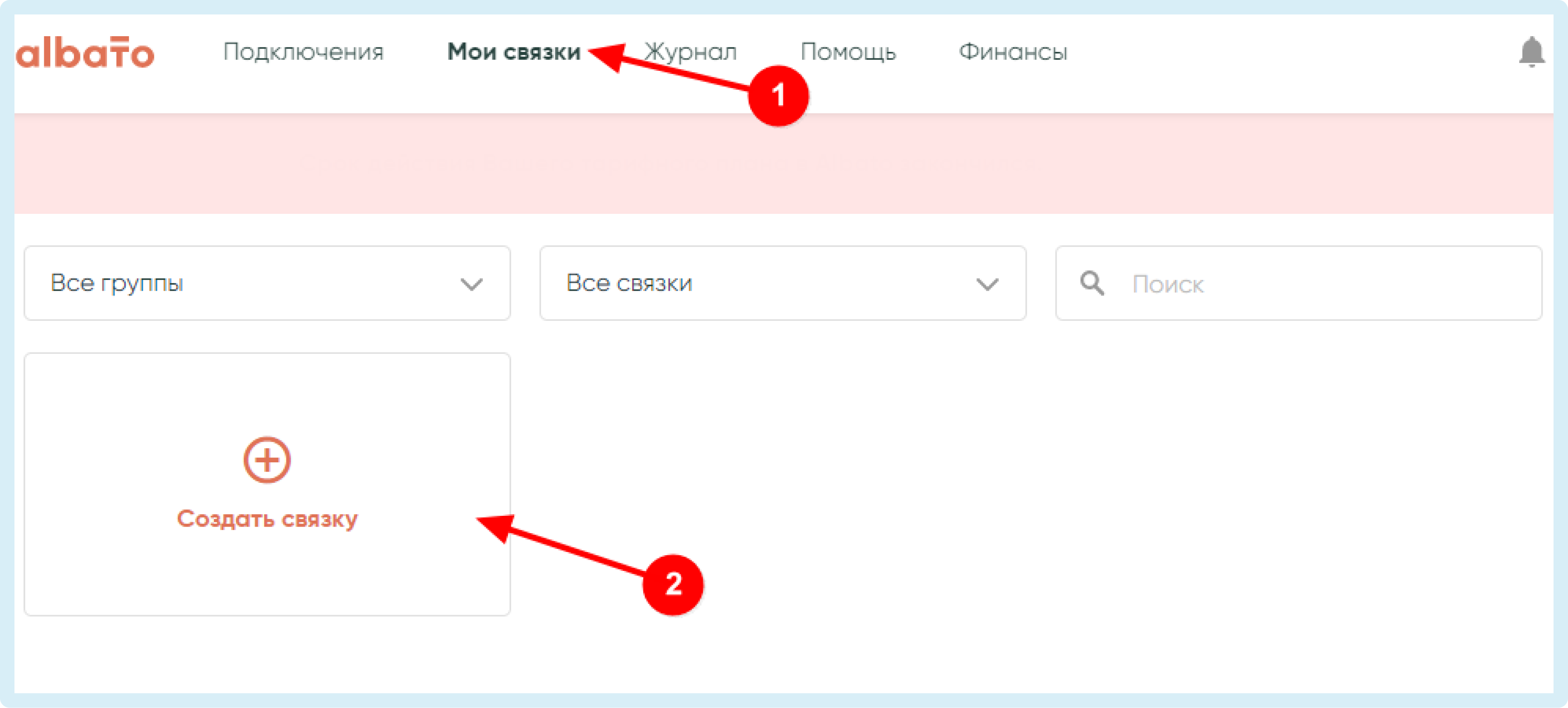
Выберите сервис, откуда нужно передавать данные — GoogleSheets.
Выберите, при каком событии запустится связка — «Новая строка на листе».
Выберите подключение или создай новое.
Укажите дополнительные параметры подключения — выбери таблицу и лист, из которых Albato будет передавать данные в ПланФакт.
Нажмите Далее.
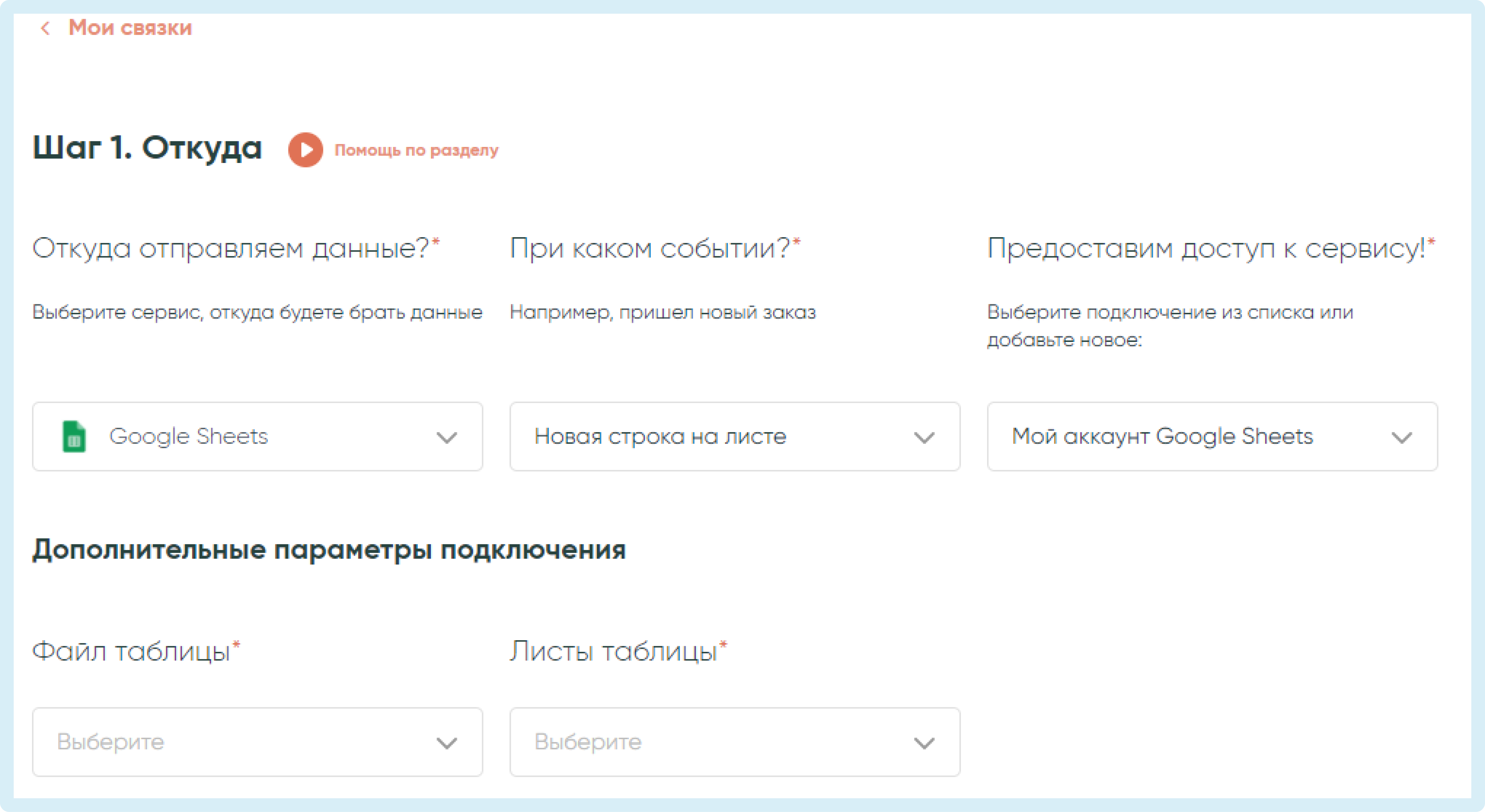
Далее выберите:
Куда отправлять данные — ПланФакт.
Выбери действие — «Новый счет».
Выбери готовое подключение или создай новое. Разреши доступ к сервису для Albato, если ещё не делал этого.
Нажми Далее.
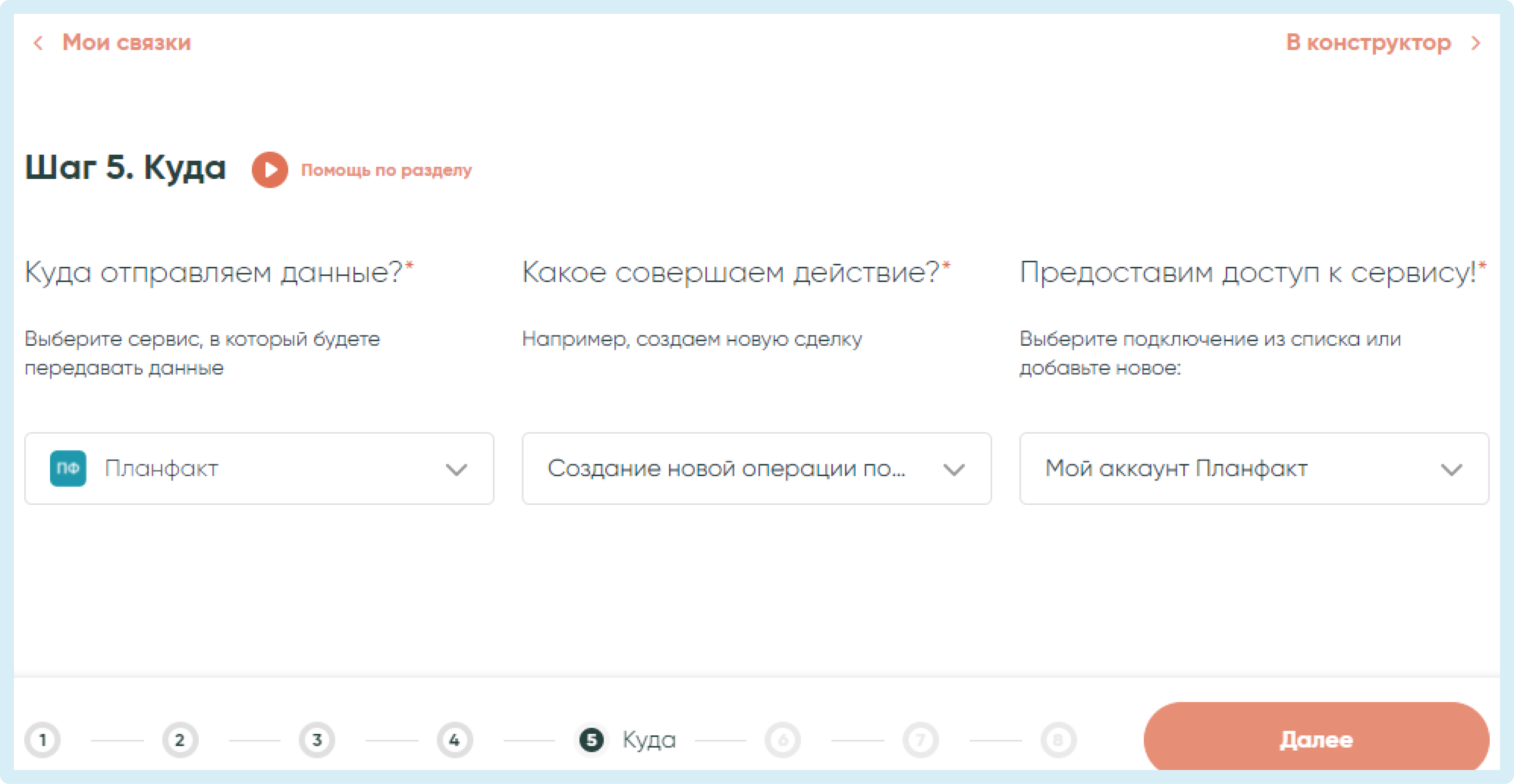
Настройте поля действия. Вы можете ввести значения только для обязательных полей.
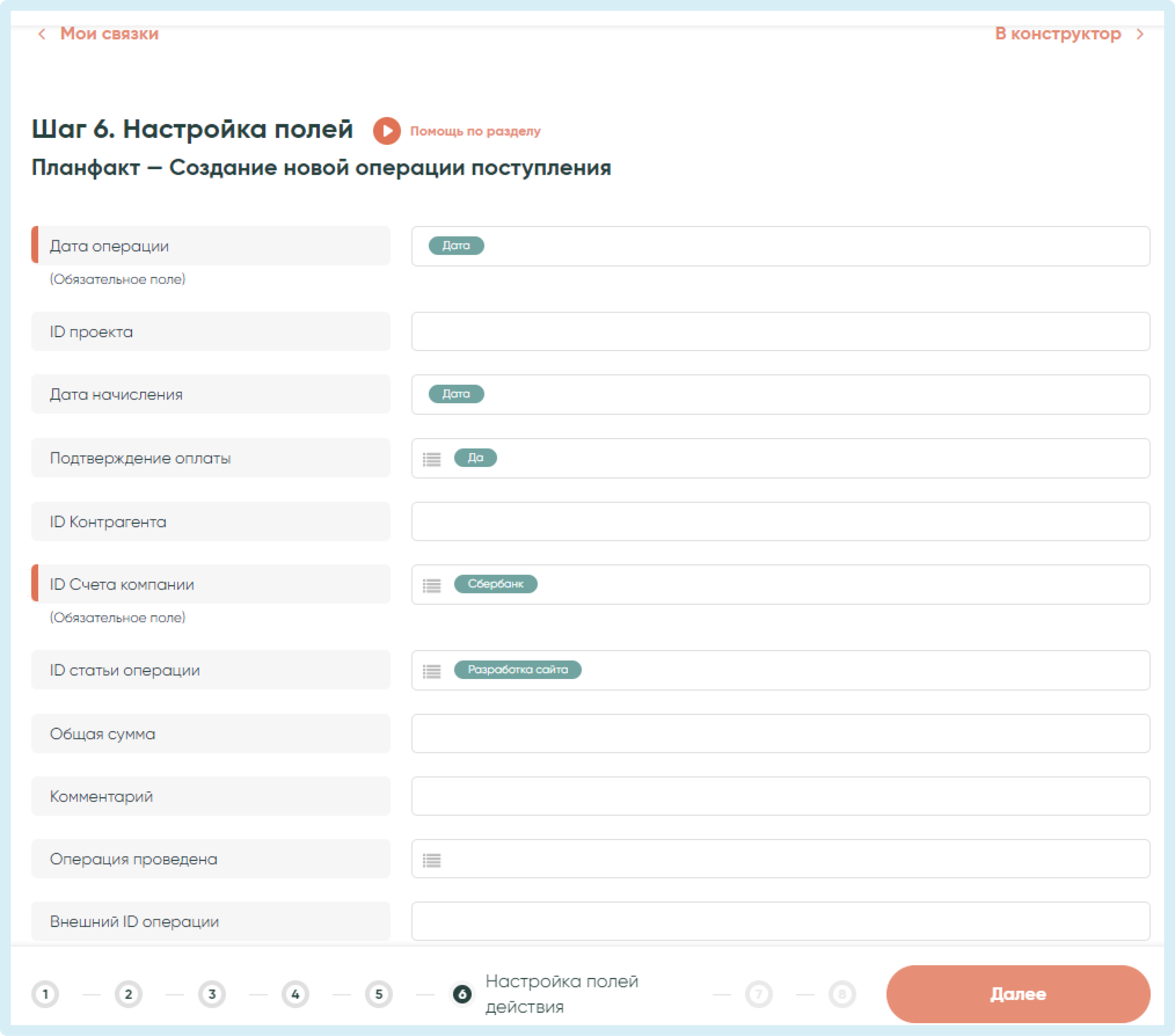
Связка готова. Теперь нужно ее запустить с помощью кнопки Запустить.
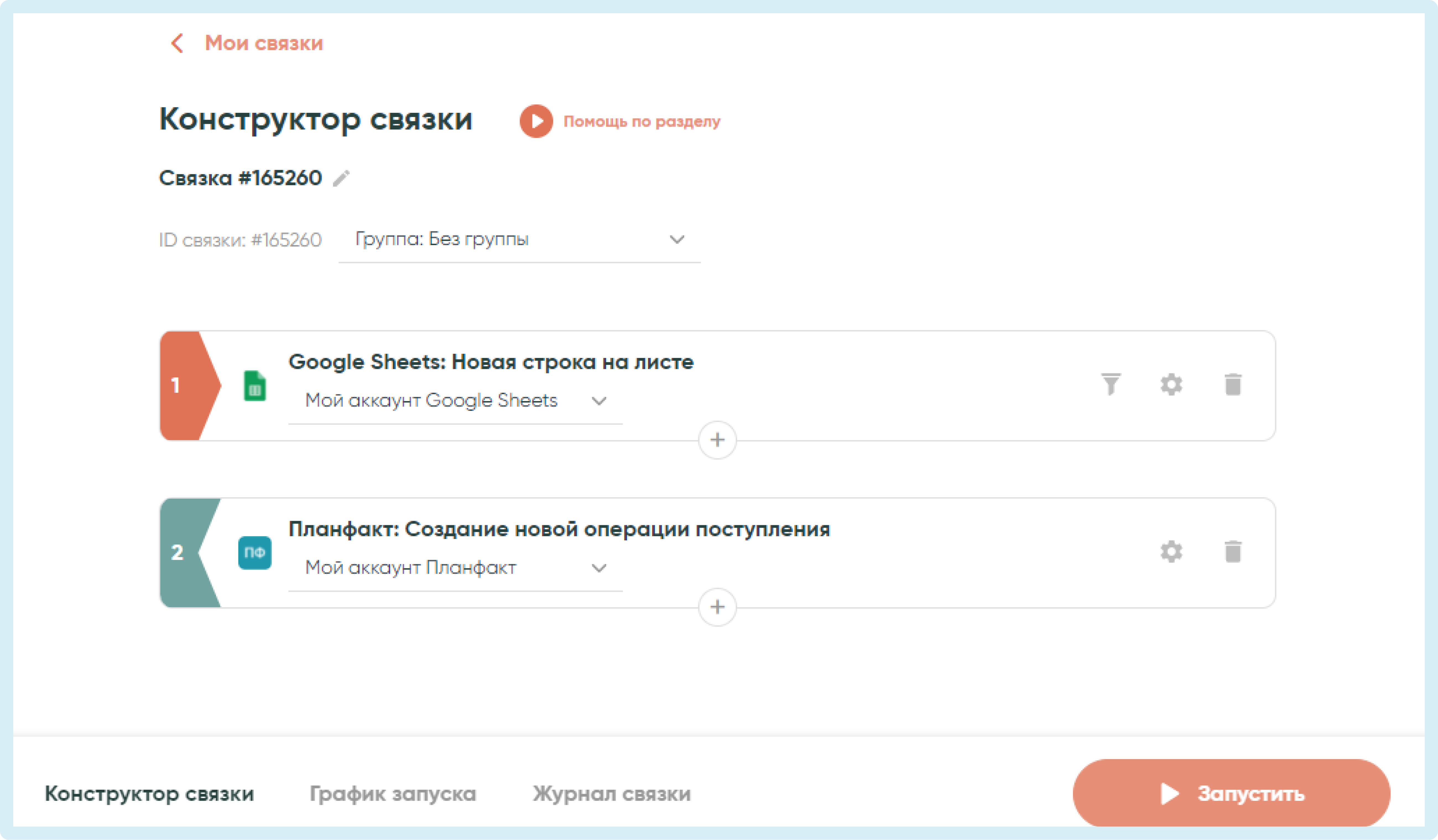
Параметры объектов, которые можно передавать с помощью интеграции
Счет из справочника Мои счета:
ID счета
Код валюты
ID компании
Активность счета
Тип счета
Остаток по счету
Номер счета
Дата остатка по счету
Корреспондентский номер счета
Короткое название
Счет, выставленный на оплату:
ID счета
Номер счета
Контрагент (ID)
Комментарий
Дата выставления
Признак использования НДС
Дата оплаты
Внешний ID
Дата начисления
Товары
ID товара
Сумма
Сумма сделки
Количество
НДС
Порядок
Поиск товара:
Код валюты
НДС
Комментарий
ID продукта
Название продукта
Название
ID продукта
Внешний ID
Цена
Поиск контрагента:
Дата создания
Признак активности
Название
КПП
Активный статус
Дата первой операции
Описание
Признак возможности преобразования к контрагенту
Дата последней операции
Тип контрагента
Служебный «Контрагент» для нераспределенной части операций
Фактический баланс
Применять статьи по умолчанию
Алиасы контрагента
Полное наименование
Код валюты
Идентификатор доходной статьи
ID контрагента
ИНН
Дата изменения
Идентификатор расходной статьи
Внешний ID
Номер счета
